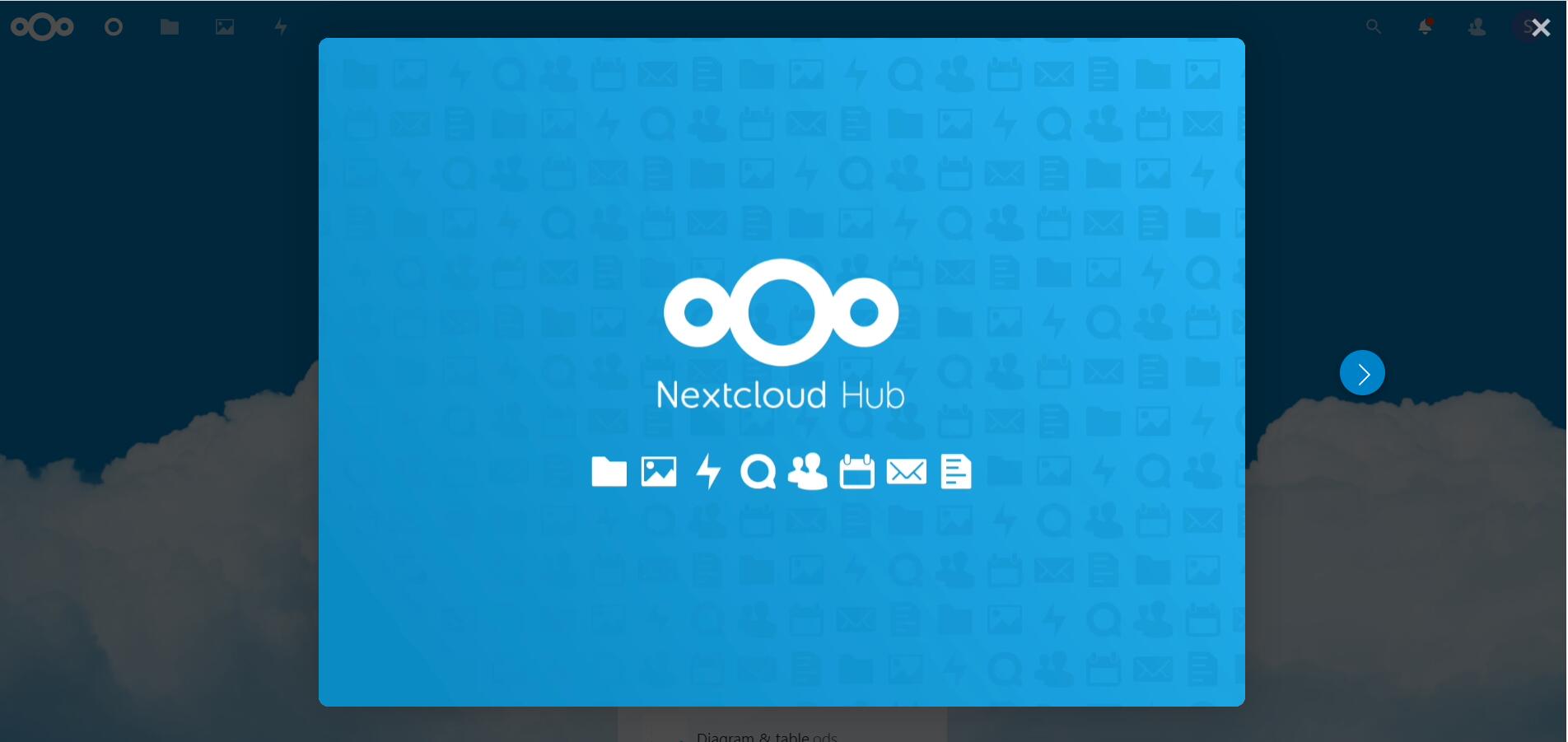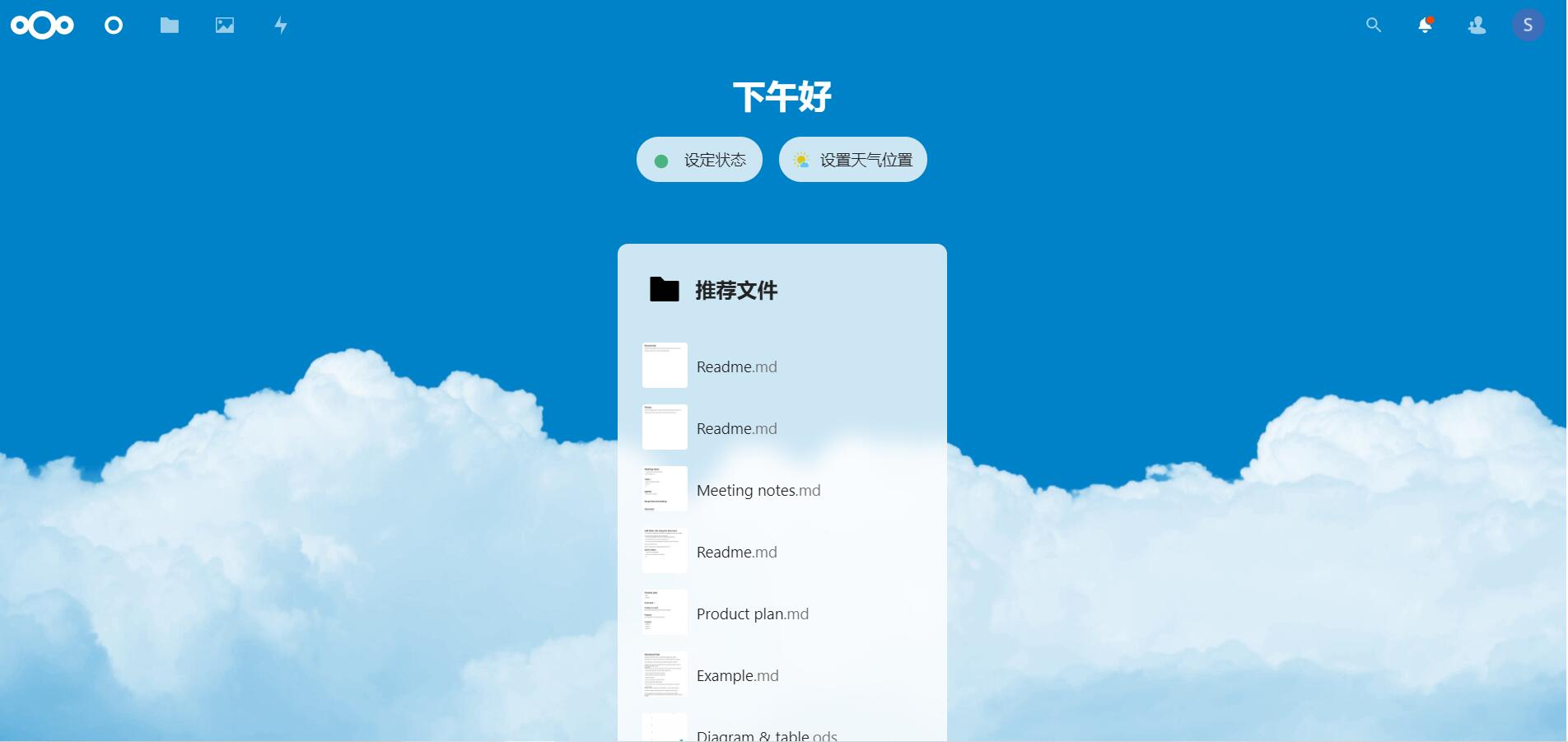其实搭这个网盘也不是说度盘限速个人隐私什么的,主要是因为刚买了个云服务器,就想整点活儿,感觉搭个私人网盘还挺有意思的,用来存点资料还是可以的,但大的文件就不行了,因为买的最基础的ECS n4配置,系统盘最大就只给100G。。真要存东西还得上NAS。
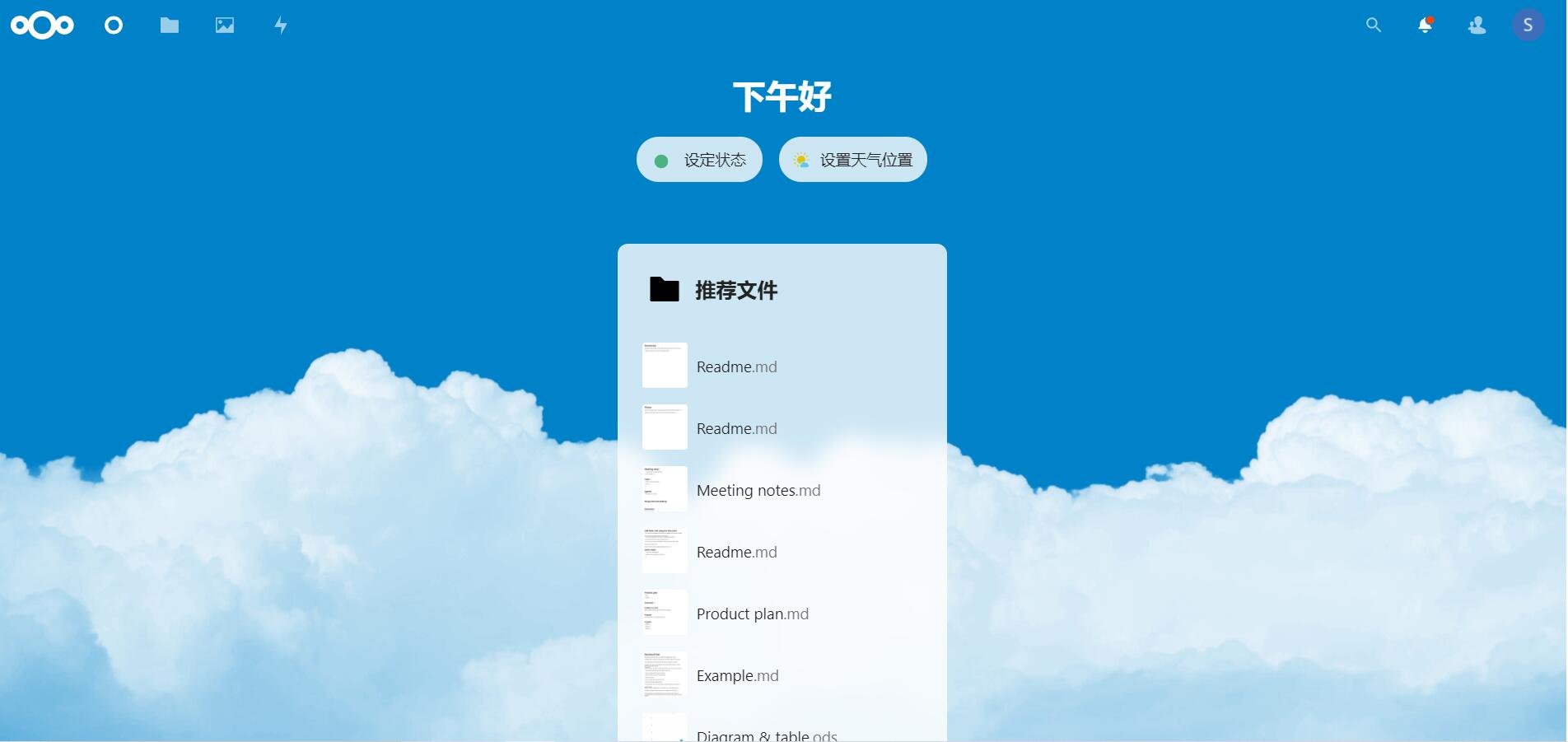
本篇文章就记录一下搭建网盘的过程,过程中主要使用的是宝塔Linux面板进行站点搭建的,纯Linux命令行应该也可以,但我命令用的还是不熟练,宝塔面板非常方便好用,大大节省了时间。

云服务器安装宝塔Linux面板
不同的操作系统对应不同的命令,我的服务器安装的是Ubantu,ssh连接到服务器后,切换到root权限,输入对应命令即可
- CentOS安装命令
yum install -y wget && wget -O install.sh http://download.bt.cn/install/install_6.0.sh && sh install.sh
- Ubantu/Deepin安装命令
wget -O install.sh http://download.bt.cn/install/install-ubuntu_6.0.sh && sudo bash install.sh
- Debian安装命令
wget -O install.sh http://download.bt.cn/install/install-ubuntu_6.0.sh && bash install.sh
安装完成后,就可以得到宝塔面板的访问地址和默认管理员账户(需要保存下来)
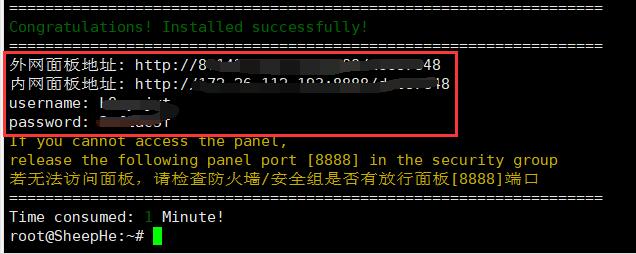
登录宝塔面板并搭建站点

直接进外网地址可能无法访问,是因为阿里云后台没有开放端口号,宝塔面板访问地址默认端口号是:8888,需要进阿里云后台配置安全组规则开放8888端口(也可以修改),后面搭建站点也是同理,若没有域名,用ip + 端口号访问的话,用哪一个端口,就要去阿里云安全组放行对应端口。

放行后,登陆成功!

安装Nginx、php等组件

推荐使用LNMP极速安装(这里不小心踩了个坑,php最好安装最新版本,因为在我弄好之后访问NextCloud时,提示php的版本最低要7.3。。。不过还好可以直接升级)
接下来就等待安装即可,大概下载了20分钟
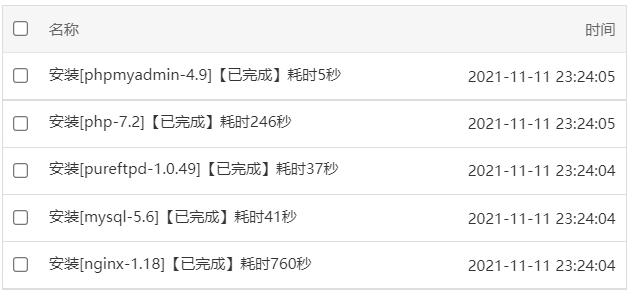
接下来需要安装两个扩展插件
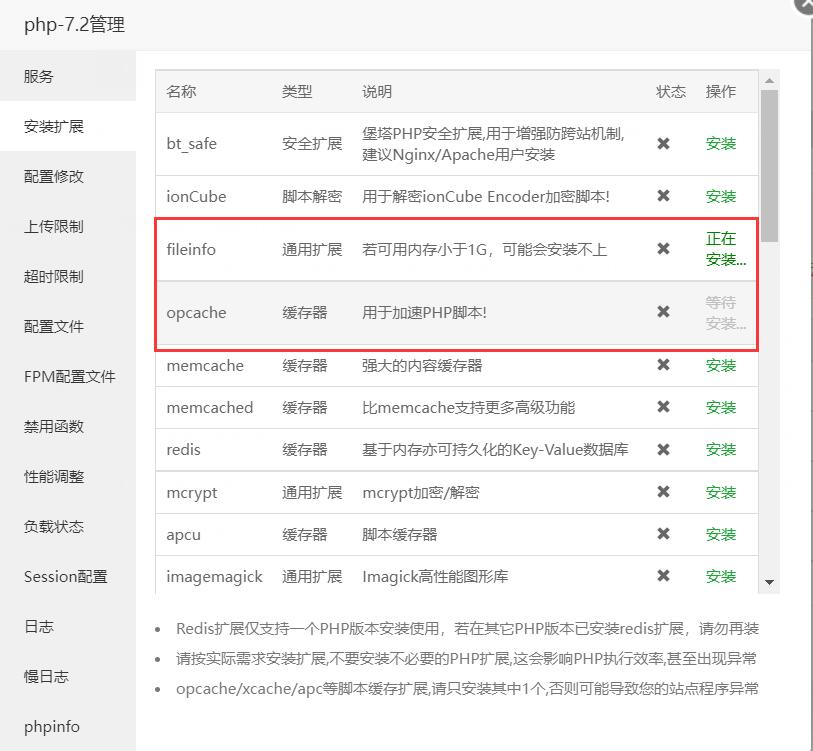
如果有域名的话,可以为域名申请SSL证书,就是用https加密,不会出现不安全的标志。按理说也可以直接给服务器ip直接申请SSL证书,但我点击申请却出错了,不知道为啥。。。不过有没有不影响使用。
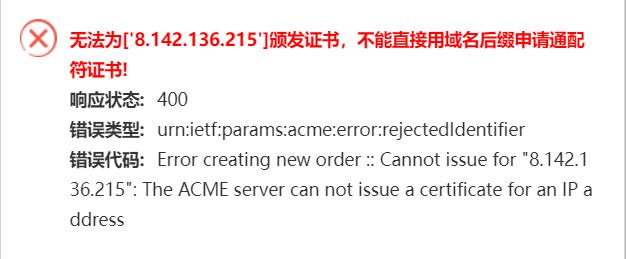
安装NextCloud
- NextCloud官网下载Linux版的压缩包,宝塔面板上传到服务器
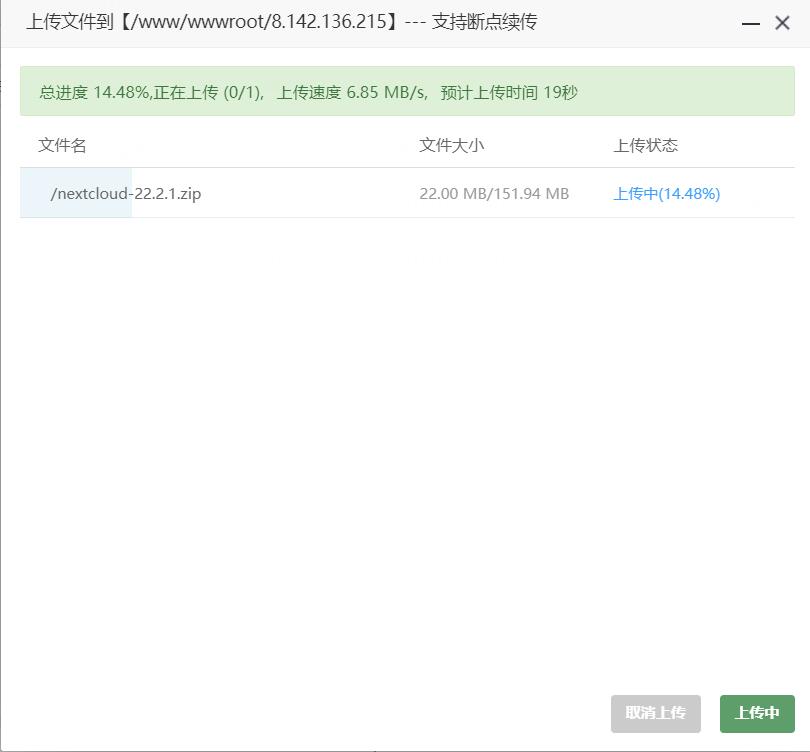
- 解压安装到站点目录
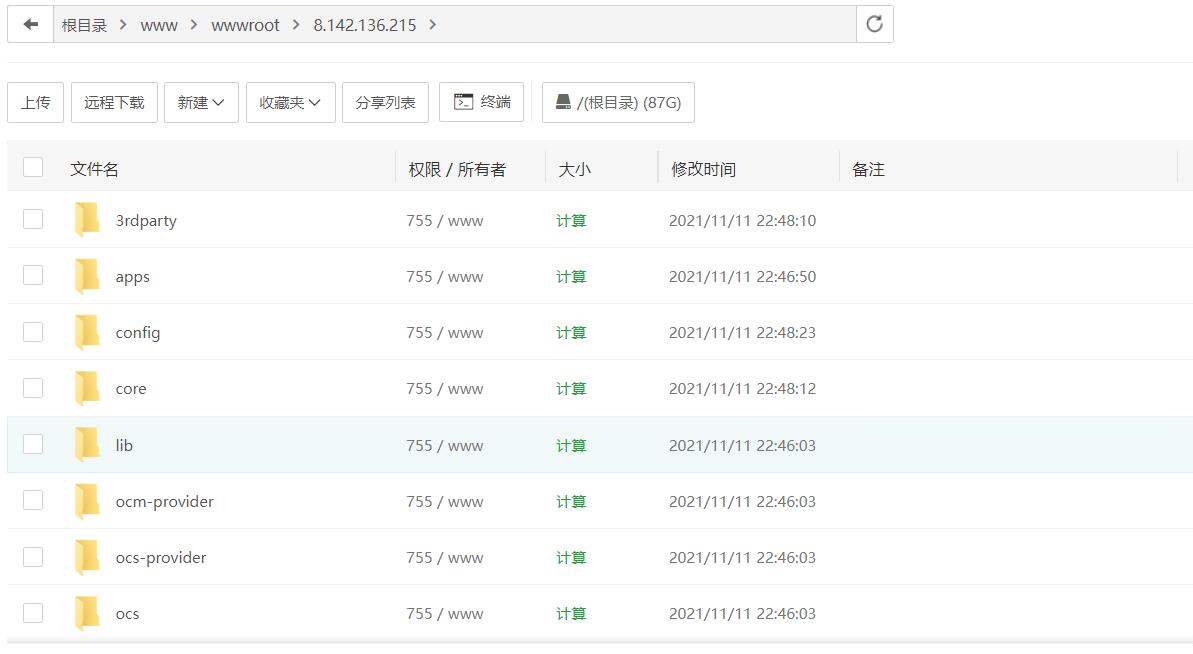
OK,接下来就可以直接访问了!
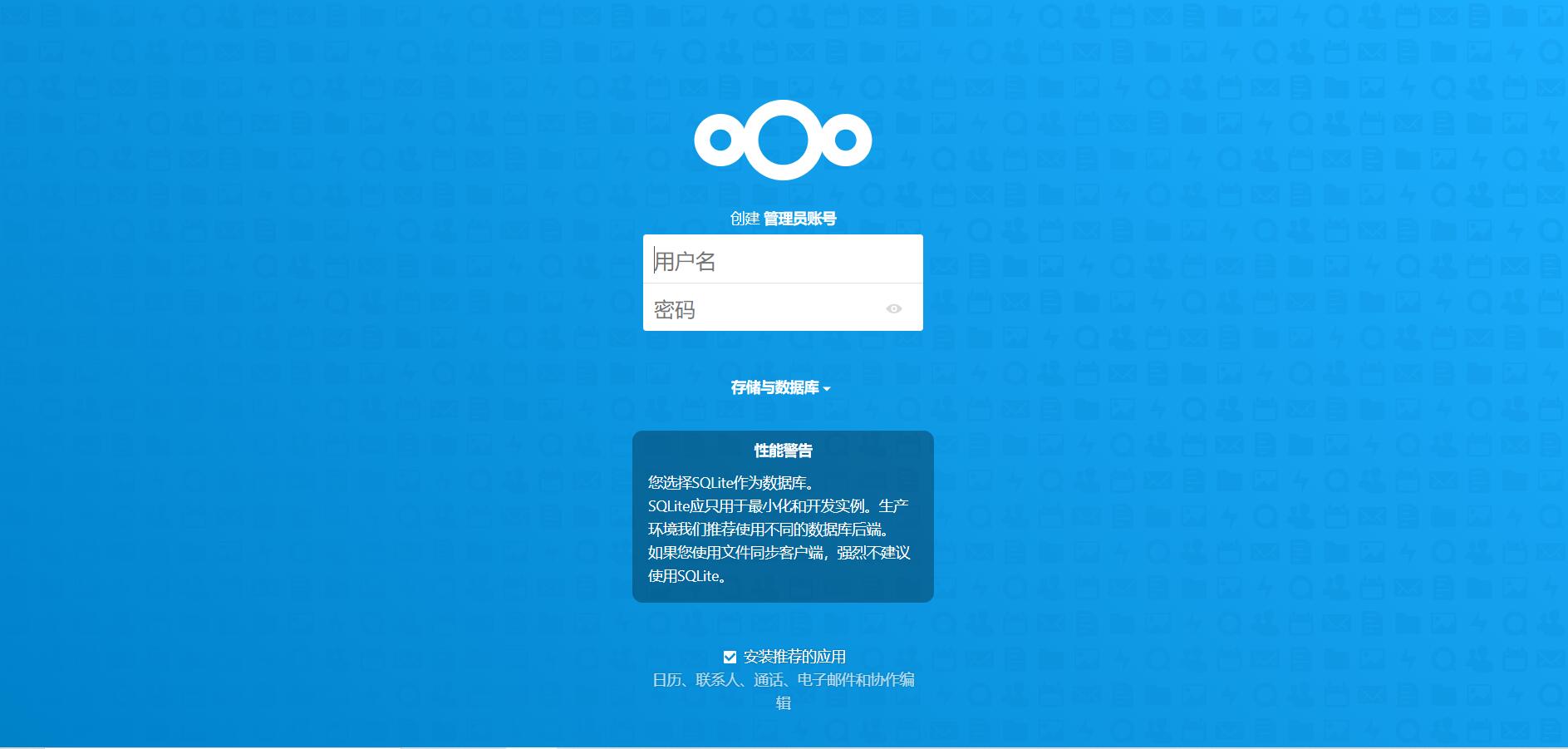
此处就是创建一个管理员账户,登陆进去后,可以在为其他用户分配普通权限账户,还可以分配账户的可用存储容量。